win11的directx版本 Windows11 dx版本信息怎么查看
更新时间:2024-05-31 10:01:29作者:jiang
Windows 11是微软最新发布的操作系统,相比之前的版本有很多更新和改进,其中DirectX版本是一个重要的指标,影响着系统的性能和游戏的流畅度。想要查看Windows 11的DirectX版本信息,只需简单几步即可轻松实现。通过查看DirectX诊断工具或者在运行窗口中输入命令,就可以快速获取到系统的DirectX版本信息。了解Windows 11的DirectX版本信息,有助于用户更好地了解系统性能,同时也能更好地选择适合的游戏或软件。
Win11查看dx版本信息教程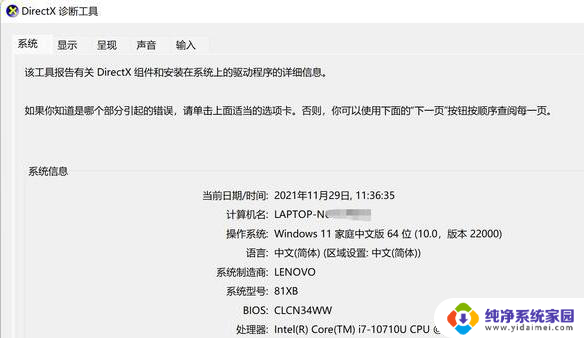
1.在桌面中打开设置菜单,找到应用选项
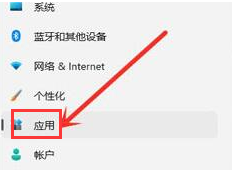
2.点击可选功能按钮
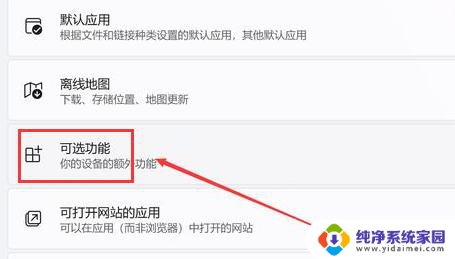
3.找到右侧的查看功能选项
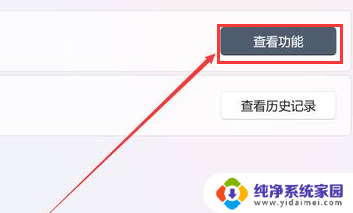
4.勾选图形工具,并点击下一步按钮
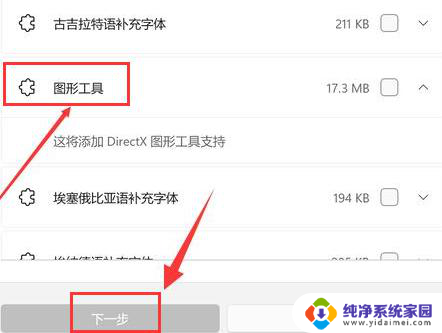
5.按下键盘的win+R键,打开运行窗口。输入dxdiag字样并点击确定即可
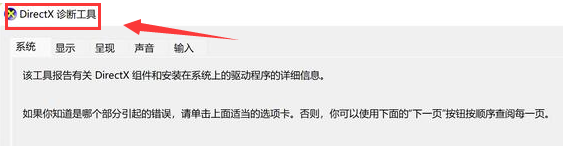
以上就是Win11的DirectX版本的全部内容,如果有任何疑问,您可以根据小编提供的方法进行操作,希望这能对大家有所帮助。
win11的directx版本 Windows11 dx版本信息怎么查看相关教程
- 怎么在win11看操作系统版本 Windows11操作系统版本信息查看教程
- win11查看操作系统· Windows11怎样查看操作系统版本信息
- 如何查看win11版本 Win11系统如何查看自己的最新版本
- win11怎么看显卡配置信息 win11显卡配置查看方法
- 电脑配置怎么看win11 win11如何查看电脑配置信息
- win11查看凭据 如何在Win11系统中查看Windows凭据详细信息
- win11怎么查电脑的配置和型号 笔记本电脑配置查看步骤
- win11怎么看计算机的配置 笔记本电脑配置查看方法
- win11我的电脑属性在哪里 Windows 11如何查看电脑属性详细信息
- Win11怎么查看所有驱动程序?教你轻松获取系统驱动信息
- win11如何关闭协议版本6 ( tcp/ipv6 ) IPv6如何关闭
- win11实时防护自动开启 Win11实时保护老是自动开启的处理方式
- win11如何设置网页为默认主页 电脑浏览器主页设置教程
- win11一个屏幕分四个屏幕怎么办 笔记本如何分屏设置
- win11删除本地账户登录密码 Windows11删除账户密码步骤
- win11任务栏上图标大小 win11任务栏图标大小调整方法